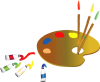Puedes encontrar el tutorial original aqui
Tutorial original creado por Vérone el 23 de Septiembre de 2011
Gracias a las traductoras que hacen viajar mis tutos por el mundo
Material
Tubes :
Tubes Sculptures de Johanna
Image_foretrougequebec en Google Images
Filtros :
Filtro Mura's Seamless
Filtro Mura's Meister
Filtro Tramages
Filtro Flaming Pear_Flexify 2
Filtro Brushes Stokes
Puedes encontrar la mayor parte de los filtros aquí
Esta traducción está registrada en Twi
Si quieres puedes ayudarte de la regla para situarte en la realización del tutorial
Marcador (Arrastra con el raton)

Si estais listos, podemos comenzar
Abrir todos los tubes en el psp. Duplicarlos (shift+D) y cerrar los originales)
ETAPA 1 : el suelo
1.-
Activar la imagen _foretrougequebec
Edición_ Copiar
2.-
Abrir una nueva imagen de 900 x 600 pixeles transparente
Selecciones_ Seleccionar todo
Edición_ Pegar en la selección
Selecciones_ Anular selección
3.-
Efectos_ Complementos_ Mura's Seamless_Checks
Valores por defecto
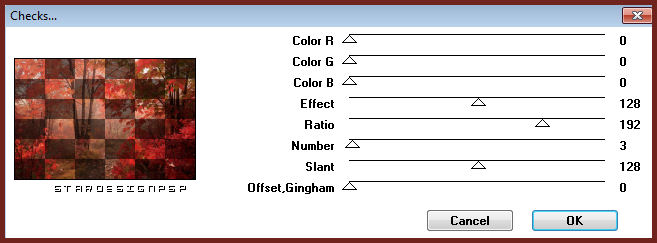
4.-
Efectos_ Complementos_ Mura's Meister_Perspective Tiling
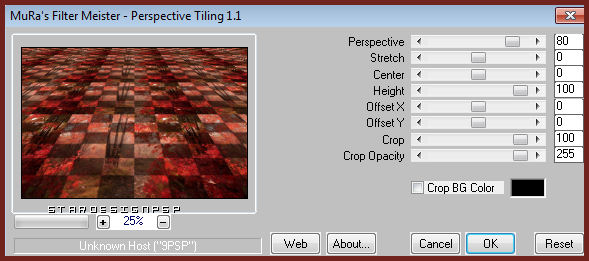
5.-
Activar la herramienta de selección_ K_ Modo Escala
Colocar el puntero del ratón sobre el cursor superior central
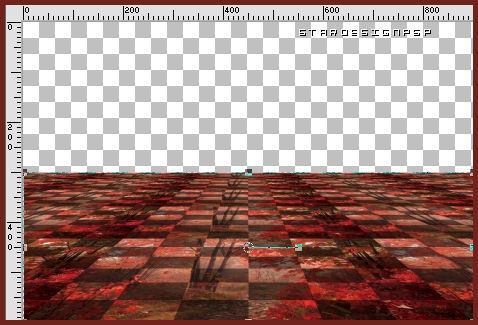
ETAPA 2 : el fondo
1.-
Capas_ Nueva capa de trama
Selecciones_ Seleccionar todo
Activar la imagen _foretrougequebec
Edición_ Copiar
Edición_ Pegar en la selección
Selecciones_ Anular selección
2.-
Efectos_ Complementos_ Tramages_Panel Stripes
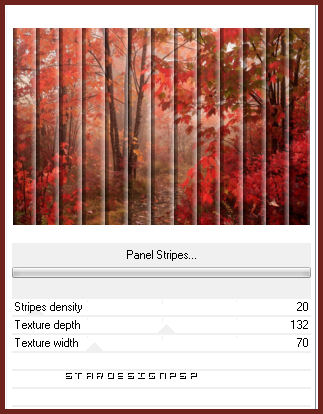
3.-
Activar la herramienta de selección_ K_ Modo Escala
Colocar el puntero del ratón sobre el cursor inferior central
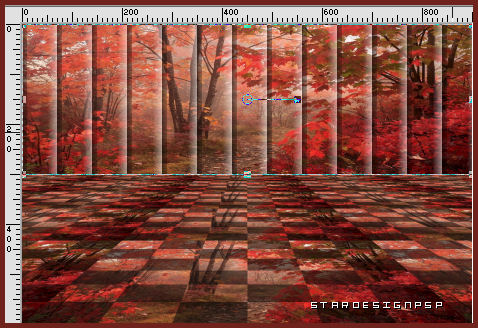
ETAPA 3 : la máscara
1.-
Capas_ Nueva capa de trama
Selecciones_ Seleccionar todo
Activar la imagen _foretrougequebec
Edición_ Pegar en la selección
Selecciones_ Anular selección
Ajustar_ Desenfocar_ Desenfoque Gaussiano_ 20
Efectos_ Complementos_ Mura's Seamless_Checks
Mismos valores que la vez anterior
2.-
Efectos_ Efectos Geométricos_ Perspectiva Vertical
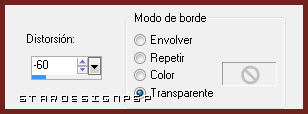
3.-
Activar la herramienta de selección_ K_ Modo Escala
Colocar el puntero del ratón sobre el cursor superior central
Rebajar hasta los 300 pixeles
4.-
Capas_ Duplicar
Imagen_Voltear
Capas_ Fusionar con la capa inferior
5.-
Efectos_ Efectos Geométricos_ Cilindro Horizontal
Intensidad_ 100%
6.-
Efectos_ Complementos_ Flaming pear_Flexify 2
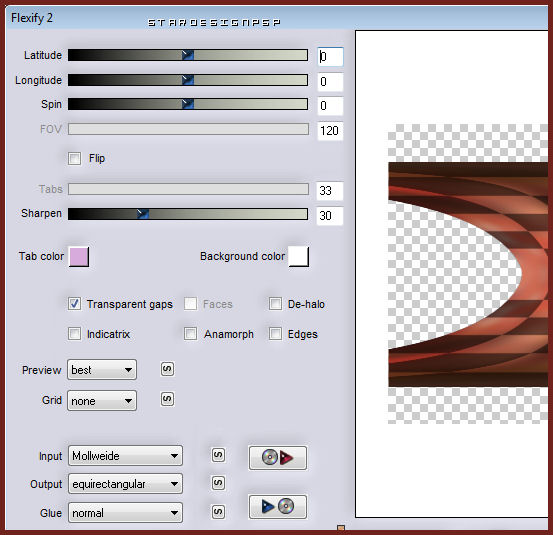
7.-
Efectos_ Efectos de la Imagen_ Desplazamiento
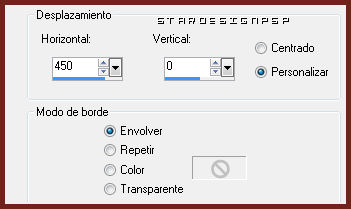
8.-
Efectos_ Efectos Geométricos_ Esfera
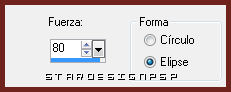
9.-
Efectos_ Efectos Geométricos_ Perspectiva Horizontal
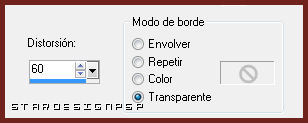
10.-
Activar la herramienta de selección_ K_ Modo Escala
Colocar el puntero del ratón sobre el cursor derecho central
Desplazar hacia la izquierda hasta los 450 pixeles
11.-
Capas_ Duplicar
Imagen_ Espejo
Capas_ Fusionar hacia abajo
12.-
Efectos_ Efectos Geométricos_ Perspectiva Vertical

13.-
Efectos_ Efectos de la Imagen_ Desplazamiento

ETAPA 4 : el paisaje
1.-
Activar la herramienta_ Varita magica_ Modo gregar_ Contiguas seleccionado
Seleccionar las dos partes ovales

Selecciones_ Modificar_ Expandir_ 2 pixeles
2.-
Capas_ Nueva capa de trama
Capas_ Organizar_ Desplazar hacia abajo
Activar la imagen foretrougequebec
Edición_ Copiar
Edición_ Pegar en la selección
Selecciones_ Anular selección
3.-
Activar la capa de la forma
Efectos_ Efectos 3D_ Sombra en el color negro
0_0_100_20
Selecciones_ Anular selección
Efectos_ Efectos 3D_ Sombra en el color negro
0_0_100_20
Capas_ Fusionar con la capa inferior
ETAPA 5 : los personajes
Activar el tube _JHanna_370 tubes(2)
Copiar cada tube y pegar como nueva capa
Redimensionar al 50%
Todas las capas sin seleccionar
Ajustar_ Nitidez_ Enfocar
Colocar a la derecha y a la izquierda
Colorear con los tonos del paisaje
Aplicar una sombra
ETAPA 6 : El texto
1.-
Activar el _D'ylian-WA2-Bruissementsd'automne
Hacer una selección alrededor del texto
Edición_ Copiar
Edición_ Pegar como nueva capa
Imagen_Cambiar de tamaño_ Redimensionar al 25%
Todas las capas sin seleccionar
Colocar en la parte inferior
2.-
Selecciones_ Seleccionar todo
Selecciones_ Flotar
Selecciones_ Fijar
Llenar con un color claro
Selecciones_ Anular selección
Efectos_ Efectos 3D_ Sombra en el color negro
0_0_100_20
ETAPA 7 : el marco
1.-
Capas_ Fusionar todo
Imagen_ Agregar bordes_ Simétrico_ 30 pixeles en el color claro del fondo
Activar la varita mágica_ Seleccionar este borde
Selecciones_ Modificar_ Contraer_ 4 pixeles
Activar la imagen foretrougequebec
Edición_ Copiar
Edición_ Pegar en la selección
2.-
Efectos_ Complementos_ Brushes Strokes_Angled Strokes
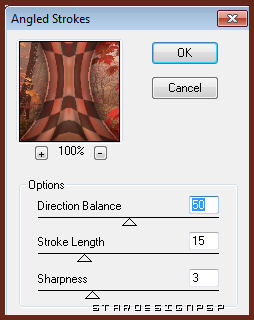
Efectos_ Filtro personalizado_ Emboss 3
3.-
Añadir vuestra firma en nueva capa
Guardar en formato Jpg optimizado
Gracias por haberlo hecho o interpretado
Concepción y realización © veroreves 2011
Vérone
Este tutorial ha sido realizado por Vérone. Es una creación personal.Cualquier parecido con otro no será mas que coincidencia.
Prohibida su uso o divulgación sin el previo consentimiento de su autora